Lataa video Google Driveen: Tallenna, hallitse ja jaa tiedostoja
Googlen kehittämä Google Drive on pilvipohjainen tallennuspalvelu, jota voidaan käyttää tiedostojen tallentamiseen, hallintaan ja jakamiseen. Sen avulla käyttäjät voivat ladata erilaisia tiedostoja, kuten videoita, ääniä, kuvia ja asiakirjoja. Videoiden lataamisen Google Driveen ei tarvitse olla monimutkaista. Jos haluat tallentaa videosi tallennustilan hallintaa tai säilytystä varten, autamme sinua. Tässä postauksessa opetamme sinulle kuinka lataa videoita Google Driveen. Tällä tavalla voit varmuuskopioida tärkeät tietosi, ja niitä voi käyttää miltä tahansa laitteelta milloin ja missä tahansa.
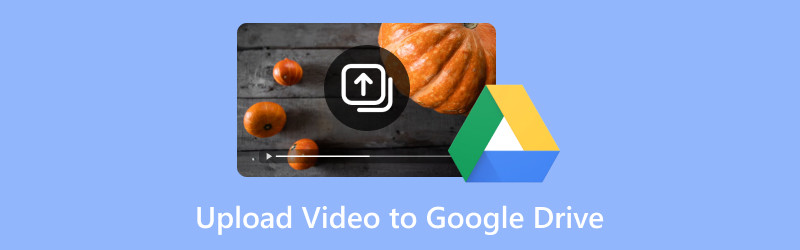
SIVUN SISÄLTÖ
Osa 1. Videon lataaminen Google Driveen tietokoneelta
Google Drive on ensisijaisesti pilvipohjainen tallennuspalvelu erilaisten tiedostojen tallentamiseen, hallintaan ja jakamiseen. Tämä sisältää videoita, ääntä, kuvia ja jopa asiakirjoja. Tiedostojen lataaminen Google Driveen on kätevää, jotta voit käyttää niitä eri laitteilla, varmuuskopioida ja jakaa ne muiden kanssa. Se tukee jopa 5 teratavun tiedostojen lataamista ja säilyttämistä. Ilmaisilla käyttäjillä on kuitenkin rajoitettu tallennuskapasiteetti, enintään 15 Gt.
Voit ladata videoita Google Driveen tietokoneelta seuraavasti:
Vaihe 1. Käytä Google Drivea tietokoneellasi menemällä sen viralliselle verkkosivustolle. Kirjaudu sisään tilisi tunnistetiedoilla, jos et ole vielä kirjautunut sisään.
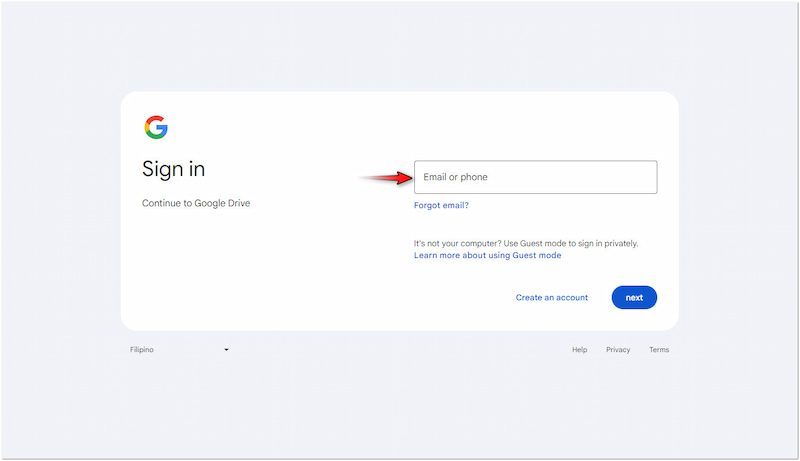
Vaihe 2. Jatka vasempaan yläkulmaan, napsauta + Uusija luo videollesi uusi kohde valitsemalla Uusi kansio. Jos kohde on helposti saatavilla, valitse Tiedoston lataus tai Kansion lataus.
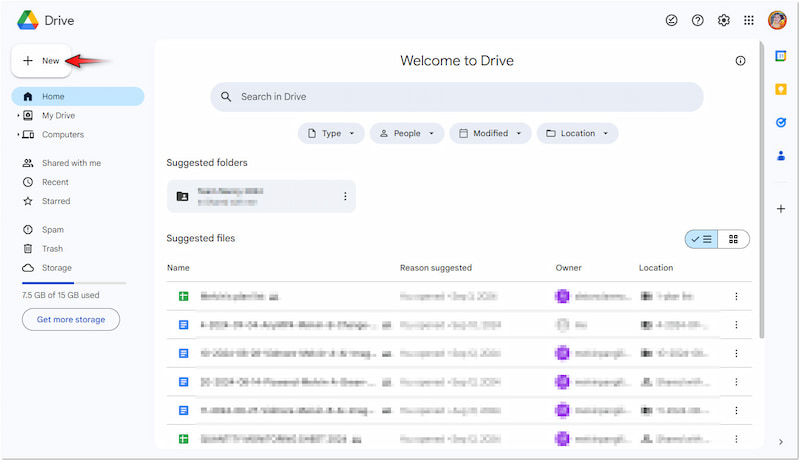
Vaihe 3. Kun tämä on tehty, etsi videotiedosto, jonka haluat ladata paikalliselta asemaltasi. Oikeassa alakulmassa näkyy edistymispalkki latauksen tilasta.

Kärki
Osa 2. Videoiden lataaminen Google Driveen iPhonesta
iPhonet, erityisesti uudemmat mallit, kuluttavat yleensä paljon tilaa nopeasti. Ilman asianmukaista tallennustilan hallintaa saatat huomata, että tallennuskapasiteetti on vähissä. Tämän seurauksena sinun on poistettava tiedostoja tai ladattava sovelluksia laitteesi suorituskyvyn ylläpitämiseksi. Onneksi Google Drive tarjoaa edullisen vaihtoehdon videotiedostojen lataamiseen ja tallentamiseen iPhonesta. Tämän avulla voit vapauttaa iPhone-laitteesi sotkuisista mediatiedostoista.
Näin voit ladata videon Google Driveen iPhonesta:
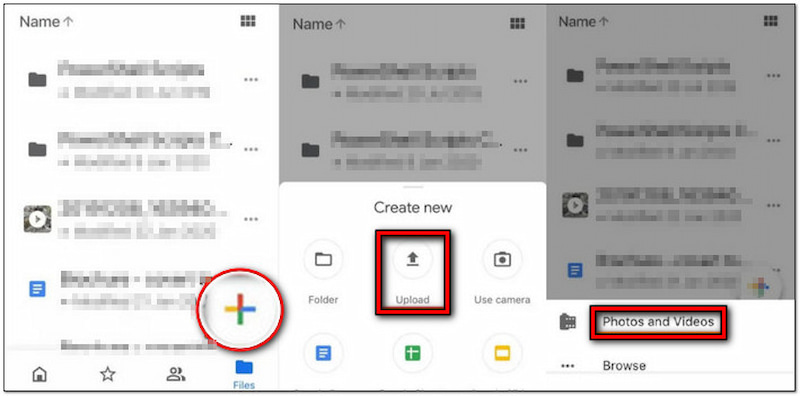
Vaihe 1. Hanki sovellus App Storesta, avaa se ja kirjaudu sisään tilisi tunnistetiedoilla.
Vaihe 2. Napauta päänäytössä + oikeassa alakulmassa ja valitse Lataa-vaihtoehto.
Vaihe 3. Sitten sinun täytyy napauttaa Valokuvia ja videoita -painiketta valitaksesi videosi.
Vaihe 4. Selaa kameran rullaa löytääksesi video, jonka haluat ladata Driveen.
Vaihe 5. Kun olet löytänyt sen, valitse video napauttamalla se ja napauta sitten Lähetä jälkeenpäin.
Huomautus: Google Drive tukee erälähetystä, mikä tarkoittaa, että voit valita useita videoita ladataksesi ne kerran. Nyt pieni heads-up. Jos lataus on kesken, Google Drive ei voi toistaa sitä. Jos latausprosessi on valmis, mutta et voi toistaa sitä, videosi saattaa olla vioittunut. Tarkista tämä oppiaksesi kuinka korjata videoita.
Osa 3. Videoiden lataaminen Google Driveen Androidista
Useimmissa Android-laitteissa, pääasiassa uudemmissa malleissa, on joukko esiasennettuja Google-sovelluksia, mukaan lukien Google Drive. Puhumattakaan, Googlen palvelut on integroitu Android-käyttöjärjestelmään. Tämä tarkoittaa, että voit käyttää Google Drivea välittömästi ilman, että sinun tarvitsee ladata sovellusta erikseen. Tämän avulla voit helposti ladata videoita, varmuuskopioida valokuvia, tallentaa tiedostoja ja hallita tallennustilaasi.
Voit ladata videon Google Driveen puhelimesta seuraavasti:

Vaihe 1. Asenna sovellus Google Play Kaupasta, käynnistä se ja kirjaudu sisään tilillesi.
Vaihe 2. Napauta päänäytössä + Uusi oikeassa alakulmassa ja valitse Lähetä vaihtoehto.
Vaihe 3. Selaa laitteesi galleriaa ja etsi video, jonka haluat ladata Driveen.
Vaihe 4. Kun olet löytänyt videosi, napauta sitä ja se ladataan automaattisesti Driveen.
Huomautus: Latauksen yhteydessä ja Google Drive -videota ei toisteta, yritä yhdistää laitteesi ruuhkattomaan Internet-yhteyteen. Huono yhteys voi estää videon toiston. Yritä käynnistää mobiilidata uudelleen tai vaihtaa vakaampaan verkkoon.
Osa 4. BONUS: Voitko ladata 4K-videota Google Driveen
Voitko ladata 4K-videon Google Driveen? Kyllä, voit ladata 4K-videoita Google Driveen.
Jos videotiedostosi ei ylitä kokorajoitusta, voit tallentaa sen Google Driveen. Google Drive tukee videoiden lataamista eri resoluutioilla, mukaan lukien 4K. Kun video on ladattu, voit toistaa sen eri resoluutioilla. Siinä on kuitenkin saalis: Google Driven suurin toistoresoluutio on 1080p HD. Lisäksi palvelu voi säätää suoratoiston laatua Internet-yhteytesi perusteella.

Jos haluat parantaa videosi resoluutiota, joka ei ole alun perin 4K, voit kokeilla kiertotapaa. Voit käyttää Vidmore Video Converter tähän tarkoitukseen. Nimi voi olla harhaanjohtava, mutta se on itse asiassa multimediaohjelmisto. Sen mukana tulee Toolbox, jossa on yli 20 muokkaustyökalua, mukaan lukien Video Enhancer. Tämä työkalu perustuu uusimpaan tekoälytekniikkaan, joka voi auttaa sinua parantamaan videon laatua useilla tavoilla. Tämä sisältää videon resoluution parantamisen, tehosteiden optimoinnin, tärinän vähentämisen ja videokohinan poistamisen.
Osa 5. Usein kysytyt kysymykset videon lataamisesta Google Driveen
Miksi videoni ei lataudu Google Driveen?
Jos huomaat, että videoita ei voi ladata Google Driveen, tarkista, toimiiko palvelu oikein. Harkitse Internet-yhteytesi vakauden tarkistamista, tarkista videotiedostojesi koko ja määritä tiedostomuoto. Jos video on yhteensopimattomassa muodossa, kuten MKV, voit muuntaa sen MKV - MP4 tai mikä tahansa muu tuettu muoto.
Kuinka lähetät suuria videoita Google Driven kautta?
Lataa ensin video Google Driveen noudattamalla aiemmin annettuja ohjeita. Kun se on ladattu, napsauta videota hiiren kakkospainikkeella ja valitse Hae linkki. Käytännössä määritä jakamisasetukset kenelle tahansa, jolla on linkki, jotta kuka tahansa voi käyttää niitä tai lisää tietty sähköpostiosoite. Kopioi linkki ja jaa se jonkun kanssa viestisovellusten tai sähköpostin kautta.
Kuinka voin massalähettää videon Google Driveen?
Videoiden massalatauksessa Google Driveen prosessi on hieman erilainen. Yksittäisen tiedoston valitsemisen sijaan pidä Ctrl- tai Cmd-näppäintä painettuna ja napsauta kutakin videota valitaksesi useita tiedostoja kerralla. Napauta älypuhelimissa kaikkia videotiedostoja, jotka haluat ladata ja valitse ne.
Johtopäätös
Näin lataat videoita Google Driveen! Videotiedostojen lataaminen on helpompaa kuin uskotkaan. Tallennat, hallinnoit tai jaat videotiedostojasi, voit käyttää mitä tahansa laitetta. Bonuksena esittelimme Vidmore Video Converterin huonolaatuisten videoiden skaalaamiseen. Tämä tarkoittaa, että sinun ei tarvitse stressata, jos videosi ei ole hyvälaatuinen. Tämä monipuolinen ohjelmisto voi auttaa sinua parantamaan sen resoluutiota jopa 4K:lla, mikä tekee siitä terävämmän ja yksityiskohtaisemman.


